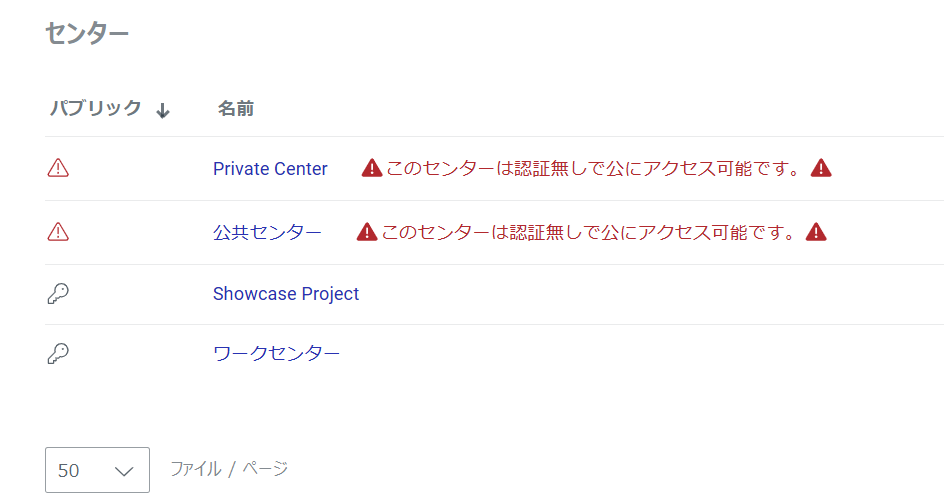ワークセンターの管理
ワークスペースには、Envisionドキュメントを操作するための1つ以上のワークセンターを含めることができます。管理者として、複数のワークセンターを作成し、必要に応じて名前を付けることができます。
センターページ
センターページは、管理エリア内でワークセンターを管理する場所です。ワークスペース内に存在するすべての作業センターを、コンテンツテーブルに表示します。
ワークセンターは行として表示され、そのプロパティは列として表示されます。ワークセンターを表示および管理するには、コンテンツテーブルツールバーとアクションメニューを使用します。
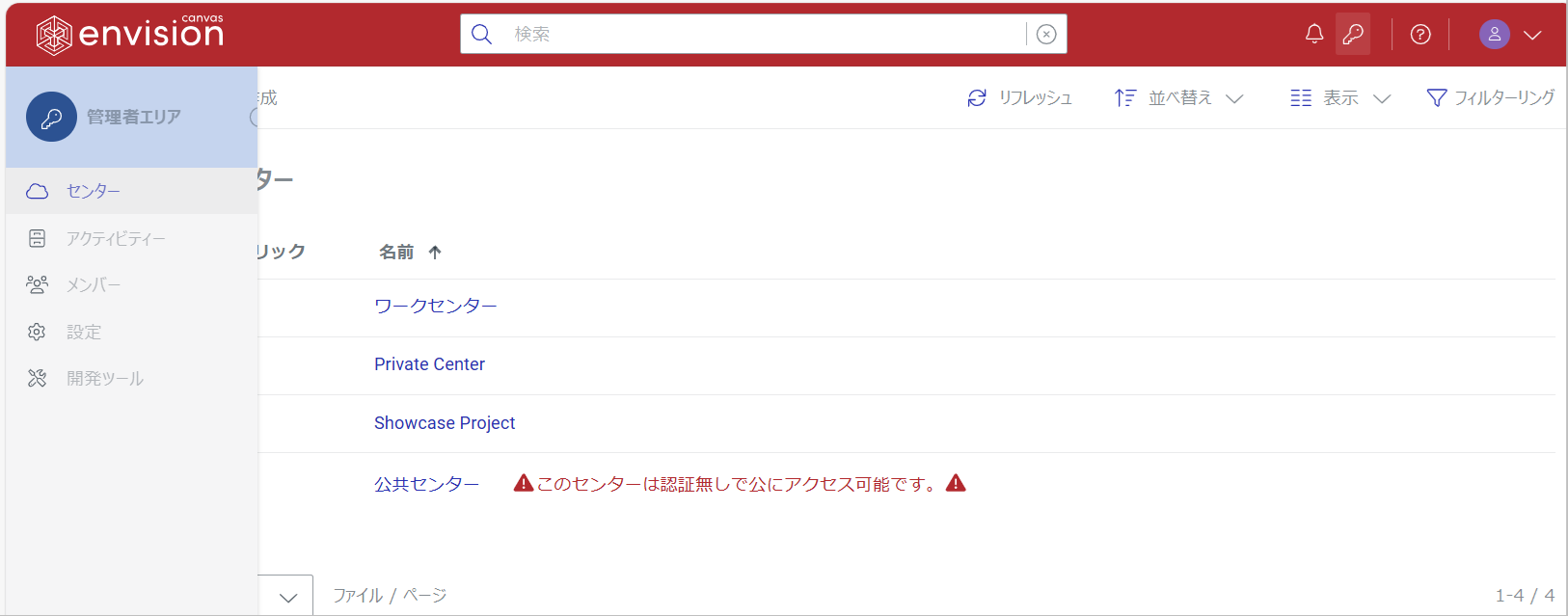
ワークセンターのページにアクセスする
ワークスペース内のワークセンターの管理エリアに移動するには: 管理者エリア をポータルトップからクリックします。システムは管理エリアに移動し、デフォルトで最初のページはワークセンターになります。 管理エリアの他のページにいる場合は センター を 管理者エリアのサイドバーからクリックしてください。 システムはセンターのページに移動します。
センターのコンテンツテーブルツールバー
![[センター]ページのコンテンツツールバー [センター]ページのコンテンツツールバー](images/content_toolbar_for_Centers_page.png)
センターのコンテンツテーブルツールバーには、以下の機能があります:
ワークセンターを作成するための作成ボタン。
コンテンツテーブル内のワークセンターを更新するためのリフレッシュボタン
指定された列でワークセンターを昇順または降順に並べ替えるための並べ替えドロップダウンリスト
テーブル列を表示および非表示にするための表示ドロップダウンリスト。
コンテンツテーブル内のワークセンターを条件に基づいてフィルタリングするためのフィルターボタン
センターのコンテンツテーブルの列
デフォルトでは、 センターのコンテンツテーブルはすべての列を表示します:
パブリック: 指定されたワークセンターが公開か非公開かを示すフラグ
名前: 指定されたワークセンターの名前で、クリックするとそのワークセンターのホームフォルダに移動します。
表示ドロップダウンリストを使用すると、 パブリック列を表示および非表示にすることができます。
![[センター]ページの[コンテンツツールバー]ドロップダウンリストを表示 [センター]ページの[コンテンツツールバー]ドロップダウンリストを表示](images/Show_content_toolbar_drop_down_list_for_Centers_page.png)
名前 列は非表示にすることはできません。これにより、ワークセンターの管理機能を利用できます。
センターのアクションメニュー

名前列には、ワークセンターのための以下のオプションを含むアクションメニューがあります:
表示 :プロパティをセンターページで表示する
表示 :プロパティをセンターページで表示する
アーカイブ :ワークセンターをアーカイブする
ダウンロード :ワークセンターをダウンロードする
削除ワークセンターを削除するためのボタン
センターページ
センターページは、管理エリア内で特定のワークセンターを管理する場所ですこのページには、ワークセンターを管理するためのツールバーがあり、対応するフィールドにそのプロパティが表示されますこのページでワークセンターを表示モードまたは編集モードで開くことができます
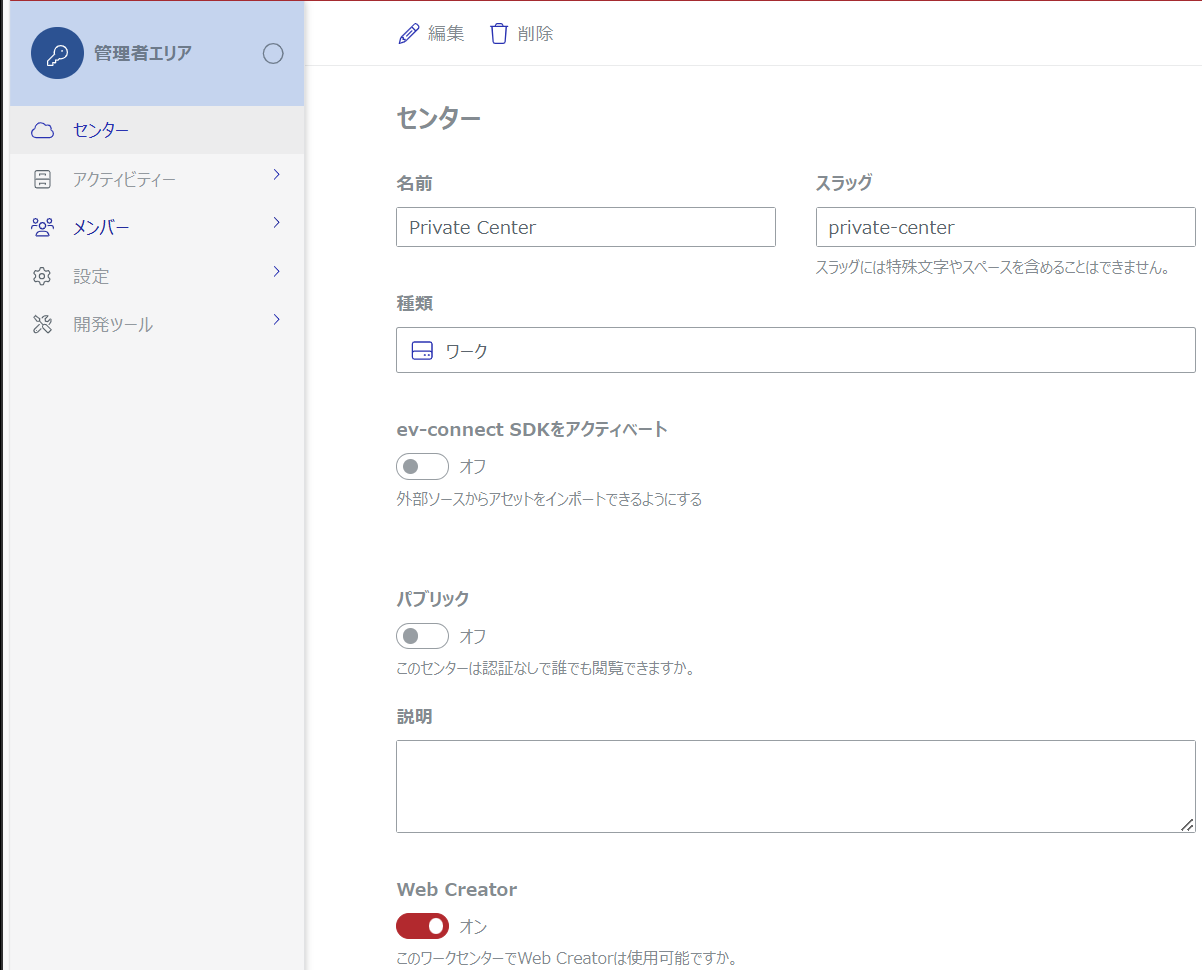
センターページへのアクセス
ワークスペースに存在するワークセンターのプロパティに移動するには 以下の対応するセクションで説明されているように、 センターページのコンテンツテーブルからワークセンターを開いて表示または編集します
センターページのツールバー
センターページツールバーには以下のボタンがあります
閲覧: ワークセンターを閲覧モードに切り替えるためのボタンこのボタンは編集モードでのみ表示されます
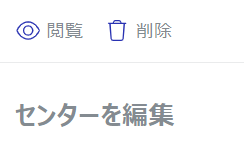
編集: ワークセンターを編集モードに切り替えるためのボタンこのボタンは表示モードでのみ表示されます
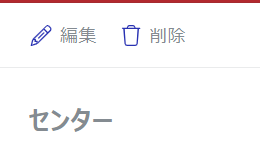
削除 :ワークセンターを削除するためのボタン
センターページのフィールドとボタン
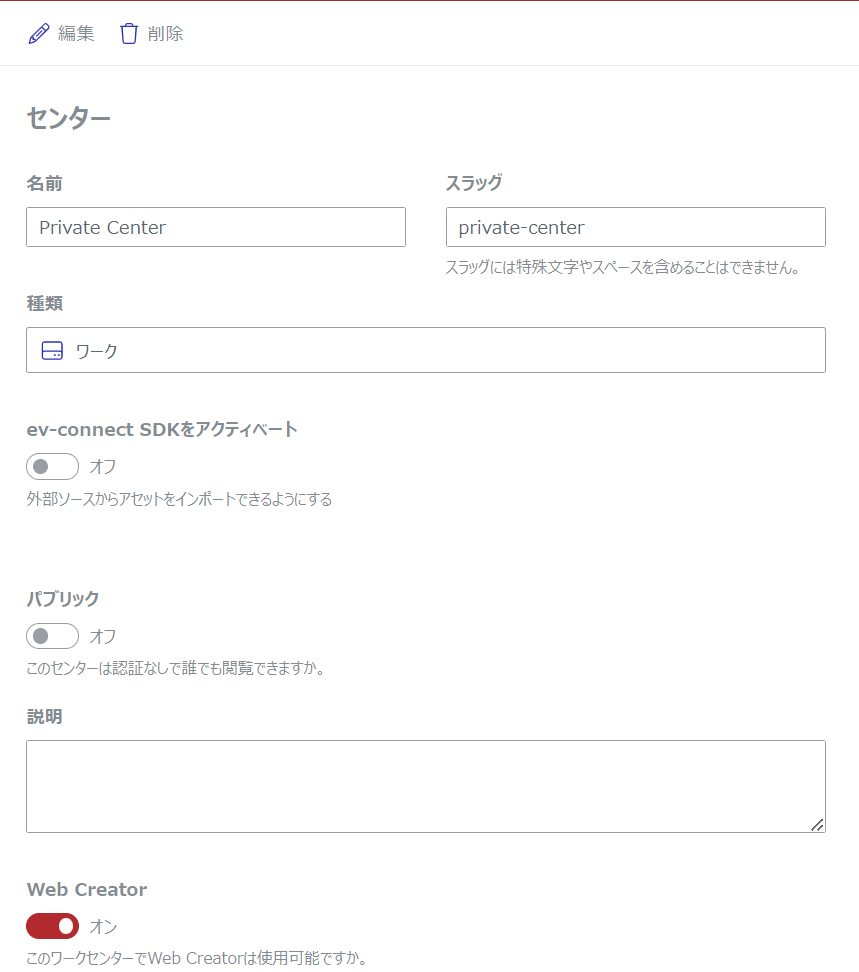
センターページは、表示されたワークセンターのプロパティを以下のフィールドに提供します:
名前 :ワークセンターの名前
Slug: ワークセンターへのURLスラッグ大文字、特殊文字、スペースを含めてはいけません小文字、数字、ダッシュを含めることができます
タイプ: ワークセンターのタイプ
Activate ev-connect SDK: 外部ソースからワークスペースにEnvisionドキュメントやアセットをインポートするためのトグルスイッチデフォルトではオフですオンにすると、以下のフィールドが表示されます:
コネクタ名: コネクタの名前
コネクタ設定: コネクタの設定パラメータ
Is パブリック: ワークスペースへのパブリックアクセスを許可するためのトグルスイッチデフォルトではオフですオフの場合、ワークセンターはプライベートです
説明 :ワークセンターに関する短い説明情報このフィールドは任意です
Web Creator: ワークセンターのためのCanvas Envision Web Creatorアプリを許可するためのトグルスイッチデフォルトではオンです
チーム: ワークセンターにアクセスできるチーム複数のチームを設定できますワークセンターでの操作内容はアカウントタイプに依存します管理者はすべてのワークセンターにアクセスできます
ワークセンターの作成
新しいワークセンターを作成するには:
//センターページに移動する。
コンテンツテーブルツールバーで、 /クリエイトボタン。
![[中心を作成(Create Centers)][コンテンツテーブル(Content Table) [中心を作成(Create Centers)][コンテンツテーブル(Content Table)](images/Create_Centers_content_table_toolbar_button.png)
センターを作成ページに空のフィールドが表示される。
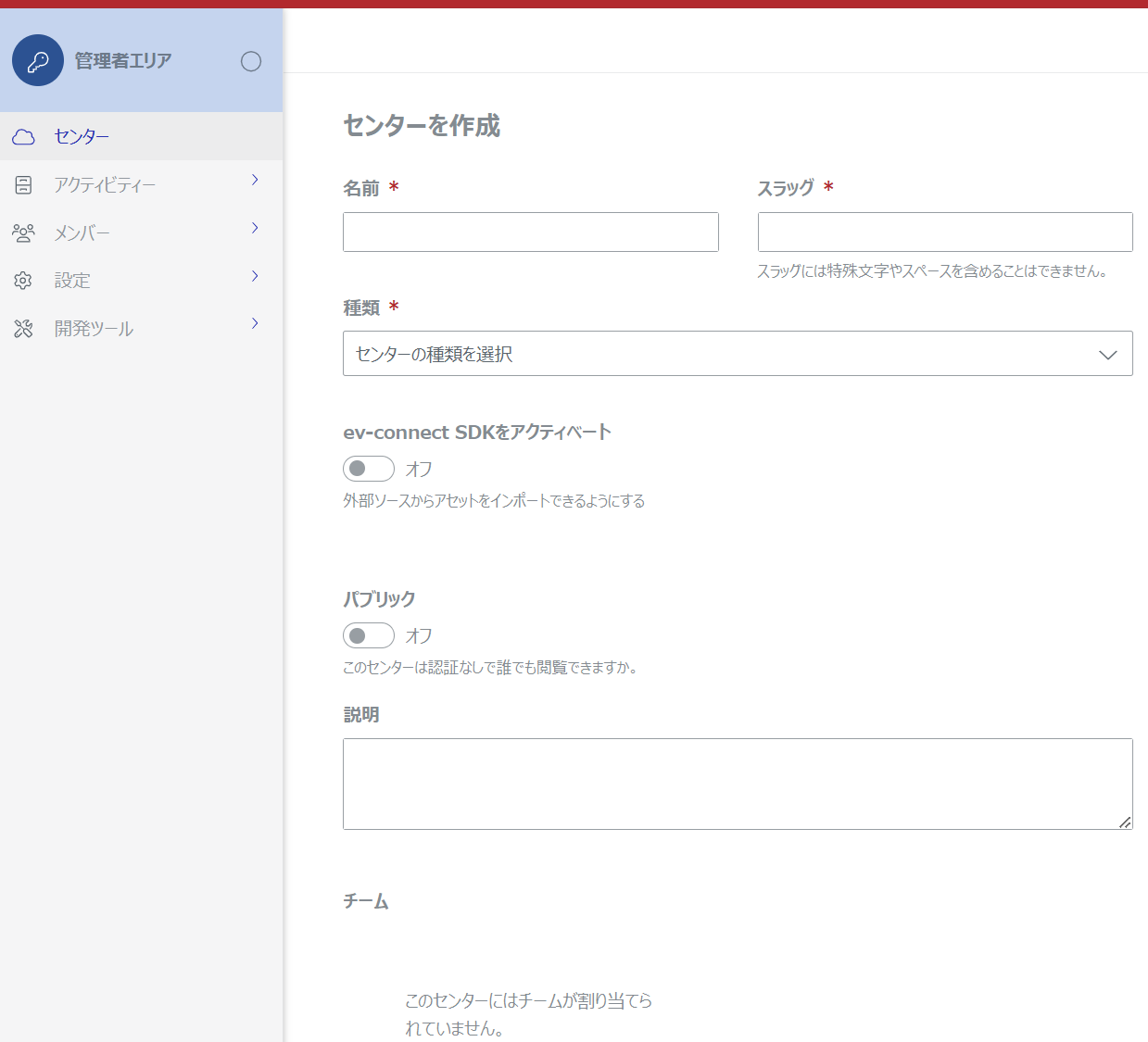
//名前フィールド上に、ワークセンターの名前を入力する。
//スラッグ上のフィールドに、ワークセンタへのURLスラグを入力する。ワークセンターに入るときは、スペースをダッシュに置き換えて小文字にすることを推奨する。スラグには大文字、特殊文字、スペースを使用しないこと。小文字、数字、ダッシュを含めることができます
/タイプからドロップダウンリストで、ワークセンタのタイプを選択する。
外部ソースからワークスペースへのEnvisionドキュメントおよびアセットのインポートを許可する必要がある場合のみ:
/EV-CONNECT SDKを有効にするオンに切り替え
/コネクタ名称においてフィールドに、コネクタの名前を入力する。大文字、特殊文字、スペースを含めてはいけません小文字、数字、ダッシュを含めることができます
/コネクタの設定上でフィールドで、コネクタ構成を指定する。
ワークスペースへのパブリックアクセスを許可する必要がある場合にのみ、 パブリックであるオンに切り替え
必要に応じて、 説明フィールドに、ワークセンタに関する簡単な説明情報を入力する。
ワークセンターのCanvas Envision Web Creatorアプリを禁止する必要がある場合にのみ、 ウェブクリエーターオフに切り替えて
からチームを追加するドロップダウンリストから、ワークセンタへのアクセス権を持つ1つ以上のチームを選択する。リストから複数のチームを段階的に選択できる。
クリックする中心を作成ボタン。
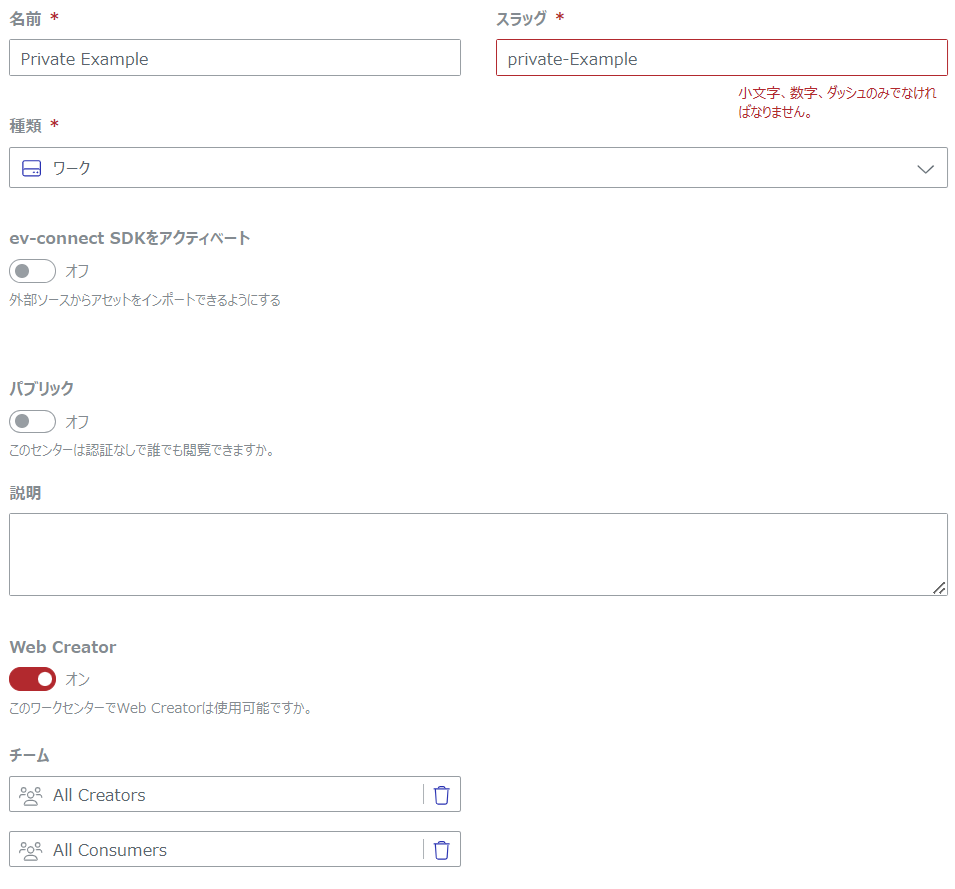
新しいワークセンタが作成され、 センターページ。
![[センター]ページで新しく作成されたセンター [センター]ページで新しく作成されたセンター](images/newly_created_Center_on_Centers_page.png)
ワークセンターのプロパティの表示
既存のワークセンターのプロパティを表示するには:
/センターでページ内容テーブルで、表示するワークセンタに移動する。
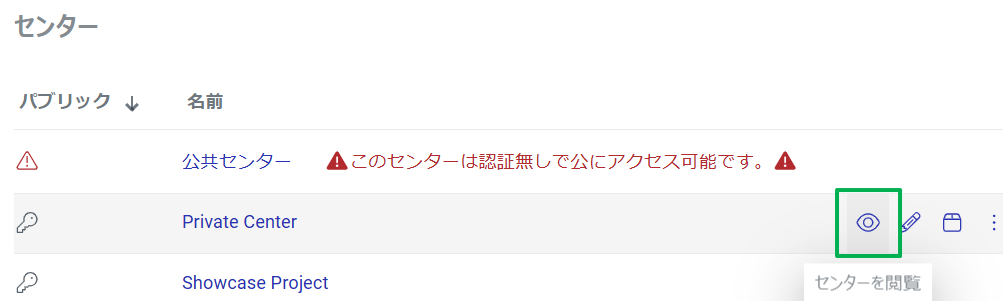
クリックする中央を表示ワークセンタアクションメニューのボタン。ワークセンタのプロパティは、 センターページ。
![プライベートサンプルワークセンターの[センター]ページ プライベートサンプルワークセンターの[センター]ページ](images/Center_page_for_private-examples.png)
ワークセンターの更新
既存のワークセンターを更新するには:
/センターでページ内容テーブルで、更新するワークセンタに移動する。
クリックするセンターを編集ワークセンタアクションメニューのボタン。
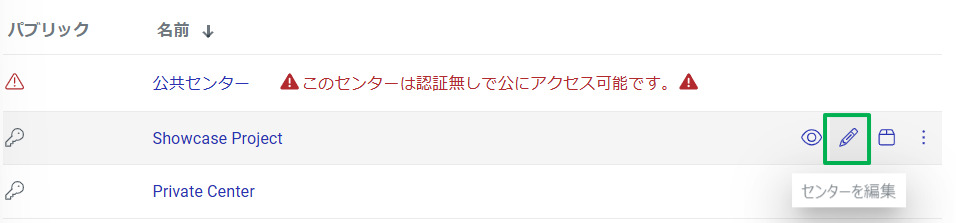
ワークセンターが開き、 センターを編集ページ。
![プライベートサンプルワークセンターの[センターの編集]ページ プライベートサンプルワークセンターの[センターの編集]ページ](images/Edit_Center_page_for_private-examples.png)
ワークセンタの名前を変更する必要がある場合は、 名前フィールド
URLスラグをワークセンタに変更する必要がある場合は、 スラッグフィールドワークセンターに入るときは、スペースをダッシュに置き換えて小文字にすることを推奨する。スラグには大文字、特殊文字、スペースを使用しないこと。小文字、数字、ダッシュを含めることができます
外部ソースからワークスペースにEnvisionドキュメントとアセットをインポートする権限を取り消す必要がある場合は、 EV-CONNECT SDKを有効にするスイッチ
を回した場合のみEV-CONNECT SDKを有効にするスイッチをオンにする:
でコネクタ名フィールドに、コネクタの名前を入力する。大文字、特殊文字、スペースを含めてはいけません小文字、数字、ダッシュを含めることができます
でコネクタの設定フィールドで、コネクタ構成を指定する。
ワークセンタのプライバシーを逆にする必要がある場合は、 パブリックであるスイッチ
ワークセンタに関する簡単な説明情報を更新する必要がある場合は、 説明フィールド
ワークセンターのCanvas Envision Web Creatorアプリのアクセス許可を取り消す必要がある場合は、 ウェブクリエータースイッチ
ワークセンターへのアクセス権を持つチームを更新する必要がある場合:
ワークセンターへのアクセスを一時停止する必要がある各チームについて、チームフィールドの右側にあるビンボタンをクリックする。
![[チームフィールドの削除]ボタン [チームフィールドの削除]ボタン](images/Delete_team_field_button.png)
からチームを追加するドロップダウンリストから、ワークセンタへのアクセス権を持つ1つ以上のチームを選択する。
クリックするセーブセンターボタン。
![[センターの編集]ページのワークセンターのプライベート例を更新 [センターの編集]ページのワークセンターのプライベート例を更新](images/Edit_Center_page_for_private-examples_updated.png)
変更内容がワークセンターに保存され、 センターページ。